PPT实用小技巧
巧用PPT母版统一修改 字体颜色与背景
发布时间:2019-07-18 难度:初级

本教程适用版本:WPS Office For Windows 个人版
点此下载
在工作中我们常常使用WPS演示去制作幻灯片。
WPS演示中的母版可以在新建幻灯片时,统一修改幻灯片的字体、颜色、背景等格式,提高我们的办公效率。

■那么如何使用幻灯片母版呢?
以此幻灯片为例,点击上方菜单栏-视图-幻灯片母版,此时进入母版编辑模式。
插入母版的作用是插入一个新的幻灯片母版。
插入版式的作用是插入一个包括标题样式的幻灯片母版。
主题、字体、颜色和效果,可以统一修改所有幻灯片的主题、字体、颜色和效果。
例如我们点击字体,选择幼圆字体,所有的幻灯片就统一修改成幼圆字体了。
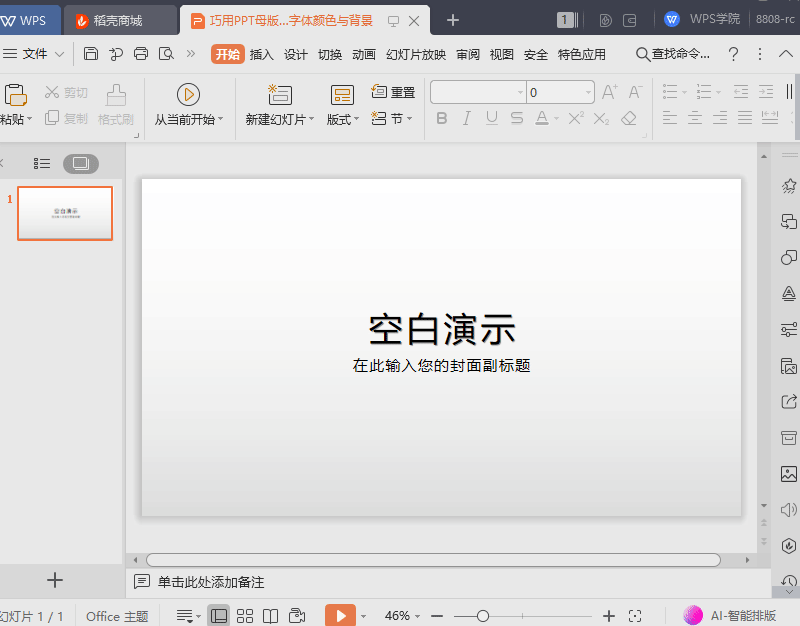
■背景的作用是统一更换所有幻灯片的背景。
例如我们点击背景,在右侧属性框中选择渐变填充,在色标颜色中选择橘黄色。
这样就可以统一更换所有幻灯片的背景了。
需要注意的是,在母版上使用此功能可以统一更换幻灯片背景。
若在单个非母版的幻灯片上操作此功能,则只改变单个幻灯片的背景。
另存背景的作用是可以将所设定的背景保存都云端或本地。
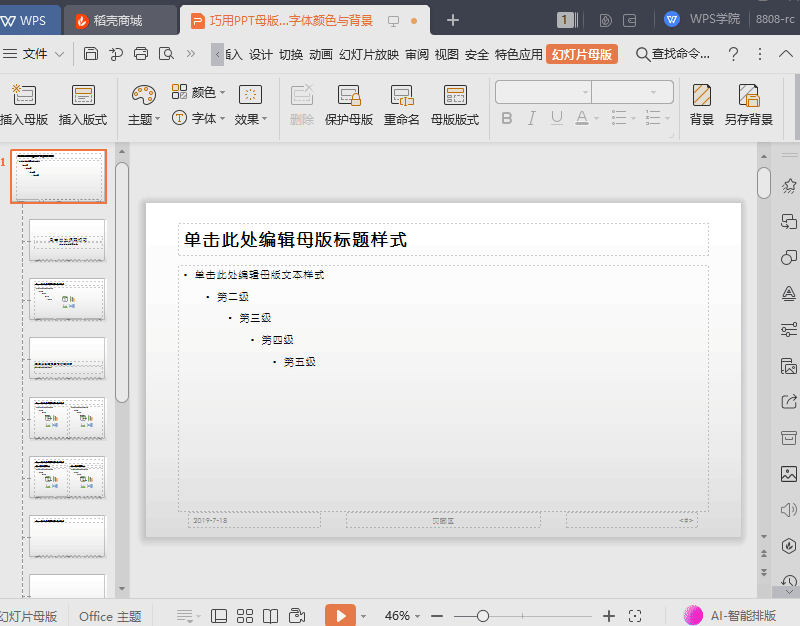
■保护母版的作用是保护所选的幻灯片母版,点击保护母版我们可见在此母版左侧有固定图标。
重命名母版是对母版进行重新命名。
母版版式可以设置母版中占位符元素,假如我们删除母版左下角日期,该怎么添加呢?
点击母版版式,在弹出的对话框中勾选日期,点击确定,就可以添加日期了。
点击关闭,就关闭幻灯片母版视图并返回演示文稿编辑模式了。
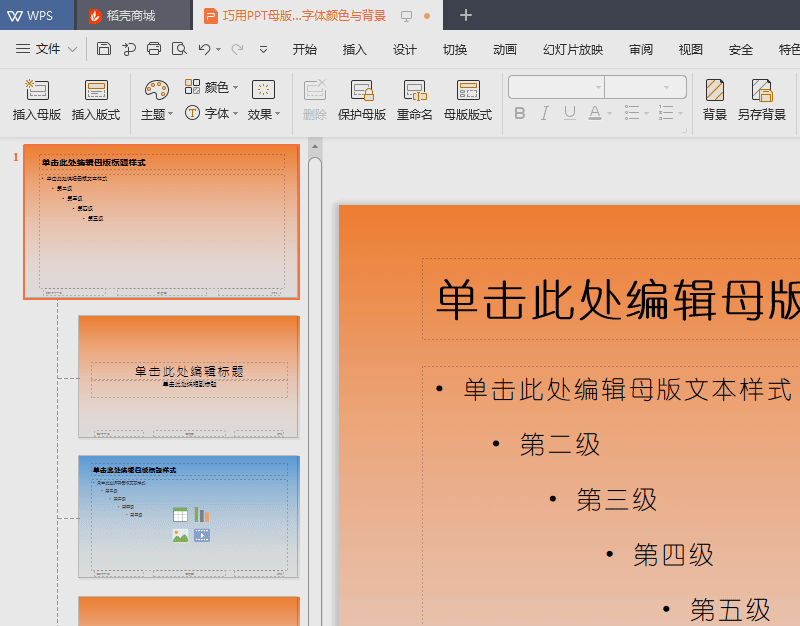
使用母版可以大大提高我们的办公效率,快快学习吧!




欢迎加入WPS学堂用户交流QQ群:721687646